
Solution ultime pour restaurer les signets de l’iPhone à partir de la sauvegarde iTunes

L'ajout de signets pendant que vous surfez sur Internet est un moyen efficace de trouver rapidement les informations que vous voulez la prochaine fois. Il ne fait donc aucun doute que tous les utilisateurs d’iPhone ont enregistré de nombreux signets Safari pour une lecture facile, n’est-ce pas ? Absolument, personne ne peut nier la commodité apportée par toutes sortes de signets, mais il y a encore beaucoup de situations qui vous feront perdre tous les signets de votre iPhone par accident. Quand la « tragédie » se produira, que ferez-vous ? Voulez-vous retrouver tous vos signets de safari perdus ? Si c'est le cas, continuez à lire le contenu suivant et vous trouverez une solution idéale pour résoudre votre problème.
Bonus : Transférer les signets Safari vers PC/Mac en tant que sauvegarde
La première chose que nous devons savoir est qu'après avoir perdu nos enregistrements de signets sur iPhone, nous ferions mieux de ne pas synchroniser l'iPhone avec iTunes. Cela est principalement dû au fait qu’iTunes peut générer automatiquement un nouveau fichier de sauvegarde. Donc, afin d'éviter que les fichiers de sauvegarde d'origine ne soient écrasés, n'oubliez pas de ne pas synchroniser votre iPhone avec iTunes une fois que vous avez trouvé que les signets de votre iPhone sont perdus ou supprimés. Après cela, vous pouvez essayer d’extraire les signets de l’iPhone à partir des fichiers de sauvegarde iTunes avec le meilleur logiciel iTunes Backup Extractor sur les ordinateurs Windows et Mac.
Coolmuster Data Recovery pour iPhone iPad iPod, fonctionne comme un programme d’extraction de sauvegarde iTunes haute performance. Il vous permet de numériser et de restaurer les signets de l’iPhone à partir d’iTunes sans perte de qualité. Pour que vous puissiez réutiliser ces signets récupérés à votre guise.
Étape 1. Téléchargez et installez iPhone Bookmark Extractor sur Mac
La première chose que nous devons faire est de télécharger et d’installer le programme d’extraction proéminent sur votre ordinateur Mac et Windows. Vous pouvez voir que les versions Windows et Mac sont disponibles ici, vous pouvez obtenir la bonne en fonction du fonctionnement du système de votre propre ordinateur. Et nous prendrons la version Mac comme exemple ici, donc si vous êtes un utilisateur Windows, vous pouvez suivre les mêmes étapes sur votre ordinateur Windows ou vous pouvez aller ici pour obtenir des informations plus détaillées : Comment restaurer les signets Safari de l'iPhone sur Windows 11/10/8/7.
Articles similaires :
Comment extraire des mémos vocaux à partir d’une sauvegarde iPad
Restaurer l’iPad/iPod à partir d’une sauvegarde iTunes
Étape 2. Analysez les fichiers de sauvegarde de votre iPhone
Lancez le programme que vous avez installé sur votre Mac. Ensuite, il détectera automatiquement tous les fichiers de sauvegarde iTunes des appareils iOS sur votre ordinateur et les affichera sur l’interface principale, comme ci-dessous. Vous pouvez sélectionner les fichiers de sauvegarde de votre iPhone et cliquer sur « Démarrer l’analyse ».

Étape 3. Restaurer les signets à partir des fichiers de sauvegarde de l’iPhone
Une fois l’analyse terminée, vous pouvez prévisualiser tout le contenu extrait de la sauvegarde iTunes dans des catégories. Pour restaurer les signets de l’iPhone à partir d’iTunes, il vous suffit de cliquer sur « Safari » et de vérifier les informations détaillées sur les signets Safari dans le panneau de droite. Sélectionnez ensuite les fichiers que vous devez restaurer et appuyez sur le bouton « Récupérer » pour les enregistrer sur votre ordinateur Mac.
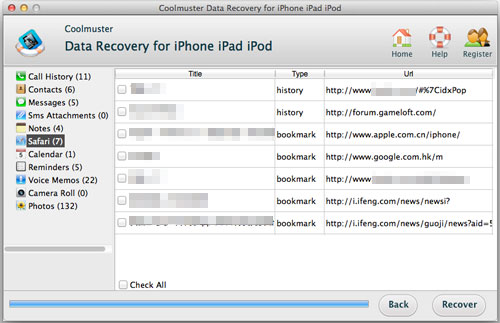
Seulement en 3 étapes simples, vous avez terminé tout le processus de restauration des signets iPhone à partir d’iTunes. N’oubliez pas de bien les sauvegarder sur votre ordinateur. De plus, ce programme est entièrement compatible avec tous les types d'iPhone, y compris le dernier iPhone 14/13/12/11/X/8/7/6/6S Plus.
Essayez-le si vous en avez besoin.
Articles connexes :
Comment restaurer les contacts de l’iPhone à partir d’un fichier de sauvegarde
Récupérer les contacts de l’iPhone sans sauvegarde
Comment récupérer des photos supprimées de l’iPhone 14/13/12/11/Xs Plus/Xs/X Plus/X/8/7/6
Comment localiser et accéder au fichier de sauvegarde de l’iPhone sur un ordinateur

 Récupération de l’iPhone
Récupération de l’iPhone
 Solution ultime pour restaurer les signets de l’iPhone à partir de la sauvegarde iTunes
Solution ultime pour restaurer les signets de l’iPhone à partir de la sauvegarde iTunes





